
剛接觸Mac的朋友,應該會發現到,當要將工具移除時,卻找不到移除程式~哈~沒錯!在MAC的世界裡,移除程式只要丟垃圾桶就行了,而幾乎所有的應用程都適用,但對於一些比較大型的應用程式來說,若只是丟到垃圾桶,恐怕會有移除不全的問題,所以這時就得利用一些輔助工具,來將程式給移除,而大部分的移除工具都要付費,但梅干最近發現一套,免費好用的移除工具AppCleaner,現在就一塊來看看吧!
AppCleaner :
工具下載:
Step1
進入網站後,點AppCleaner鈕,下載檔案。
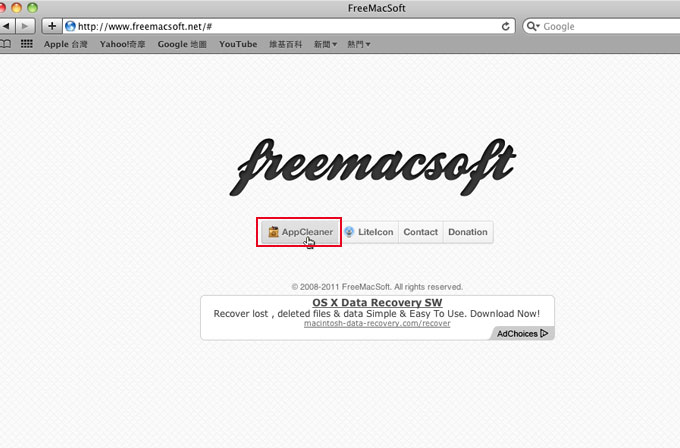
Step2
接著右側會出現說明區塊,拉到下方點Donwload Now鈕,再選擇MAC OS的版本。
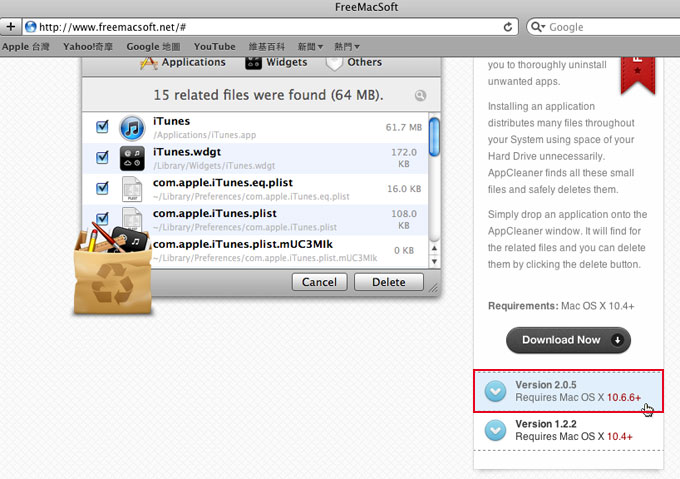
Step3
下載完畢,雙響後按打開,就可開始使用了。
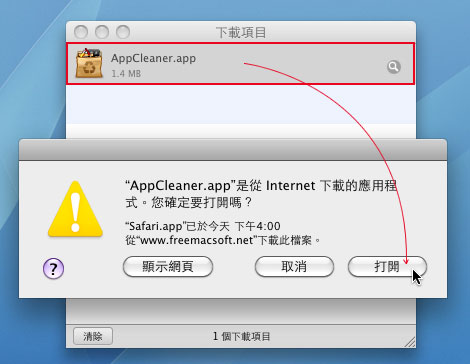
拖拉移除:
Step1
開啟後,直接將要移除的工具,拖拉到AppCleaner的視窗中。
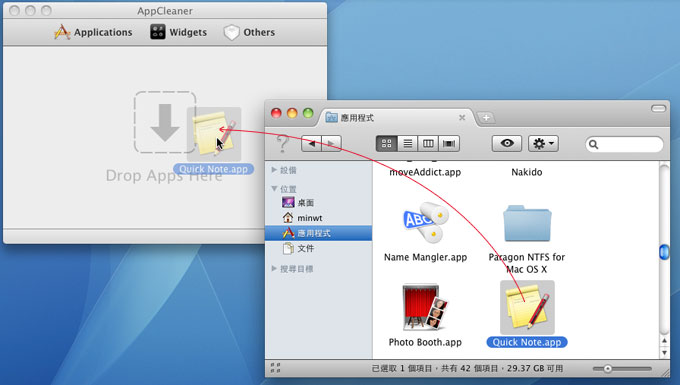
Step2
這時再按Delete鈕,就可將程式移除了。
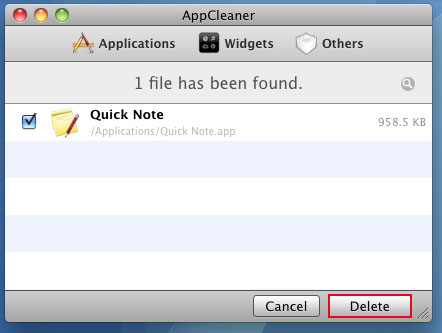
清單移除:
Step1
接著也可以點,Applications將目前電腦已安裝的程式列表出來,將要移除的程式勾起來,再按右下的Search鈕。
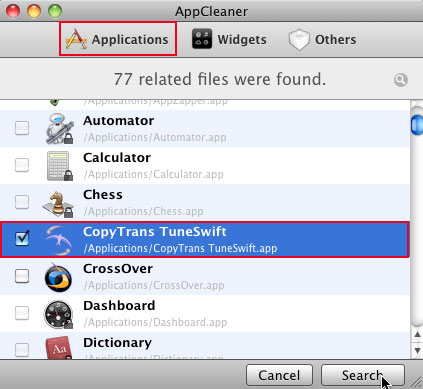
Step2
這時再按Delete鈕,就可將程式移除了。
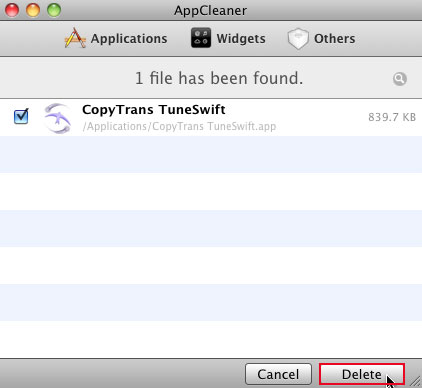
自動執行移除:
Step1
點選功能表 Appleaner / Preferences 選項。

Step2
切到SmartDelete頁籤,將狀態設成ON。
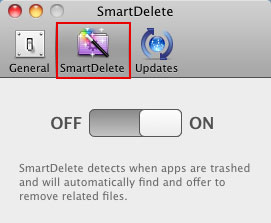
Step3
以後只要將要移除的程式,直接丟到垃報桶後,就會自動執行該移除程式。
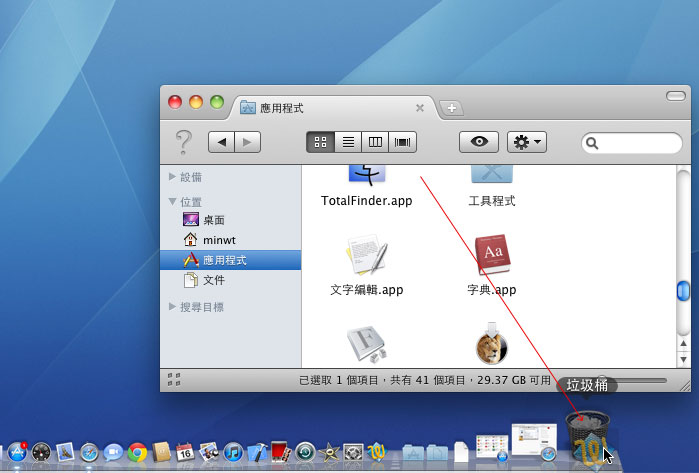
Step4
自動啟動AppCleaner後,一樣按下方的Delete鈕,就可將程式移除了。
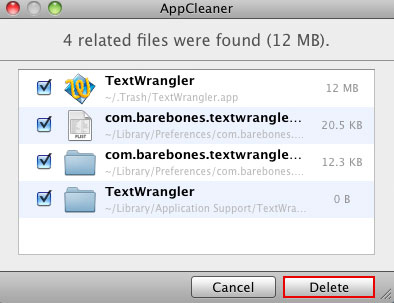
以前梅干最常用的移除工具,就是一隻長的像綠色水槍的圖示,而用法與這差不多,但那隻移除程式需要付費才可用,現在有了AppCleaner移除工具後,就更加的方便啦!不但免費可自動更新版本,還可自動執行移除程式的功能,相當的人性化,有了這工具後,再也不用擔心程式移不乾淨啦!

